PDFデータをExcelに変換するおすすめの方法をご紹介

PDFデータをExcelに変換したい
PDFファイルはデータ閲覧・保管に優れ、書式などを崩さずに共有する際に便利なファイル形式です。
最近ではGoogle ChromeやMicrosoft EdgeなどのWebブラウザにもPDFファイルの閲覧機能が組み込まれているため、利用環境を問わずに閲覧が可能となっています。そのため、見積書や請求書などのオフィス利用の文書ファイルもPDFファイル形式で送付することが一般的になっています。
そんなPDFファイル内の表を、単純にコピーしてMicrosoft ExcelやGoogle Sheetsに張り付けた際に、「書式や順番が崩れてしまった!」そんな経験はないでしょうか?
今回はPDFをExcelに変換する際の便利な方法をご紹介していきます。さらには表が含まれているPDFファイルに対して「ソートやフィルタリング機能にてデータ活用しやすいのになぁ」なんて疑問まで解決します。
オフィスとPDF編集が一つとなった「WPS Office 2 PDF Plus」も発売中です!ぜひご参照ください!
PDFをExcelに変換する方法について
Wordを使って変換する
Microsoft Wordを使用して、PDFファイルをWordファイルの表に変換することが可能です。
そのWordファイル内の表をExcelファイルにすることで、PDFファイルをExcel形式のファイルとして変換することができます。
- Wordで開きたいPDFファイルを選択

- 確認画面が表示されるため、「OK」をクリック
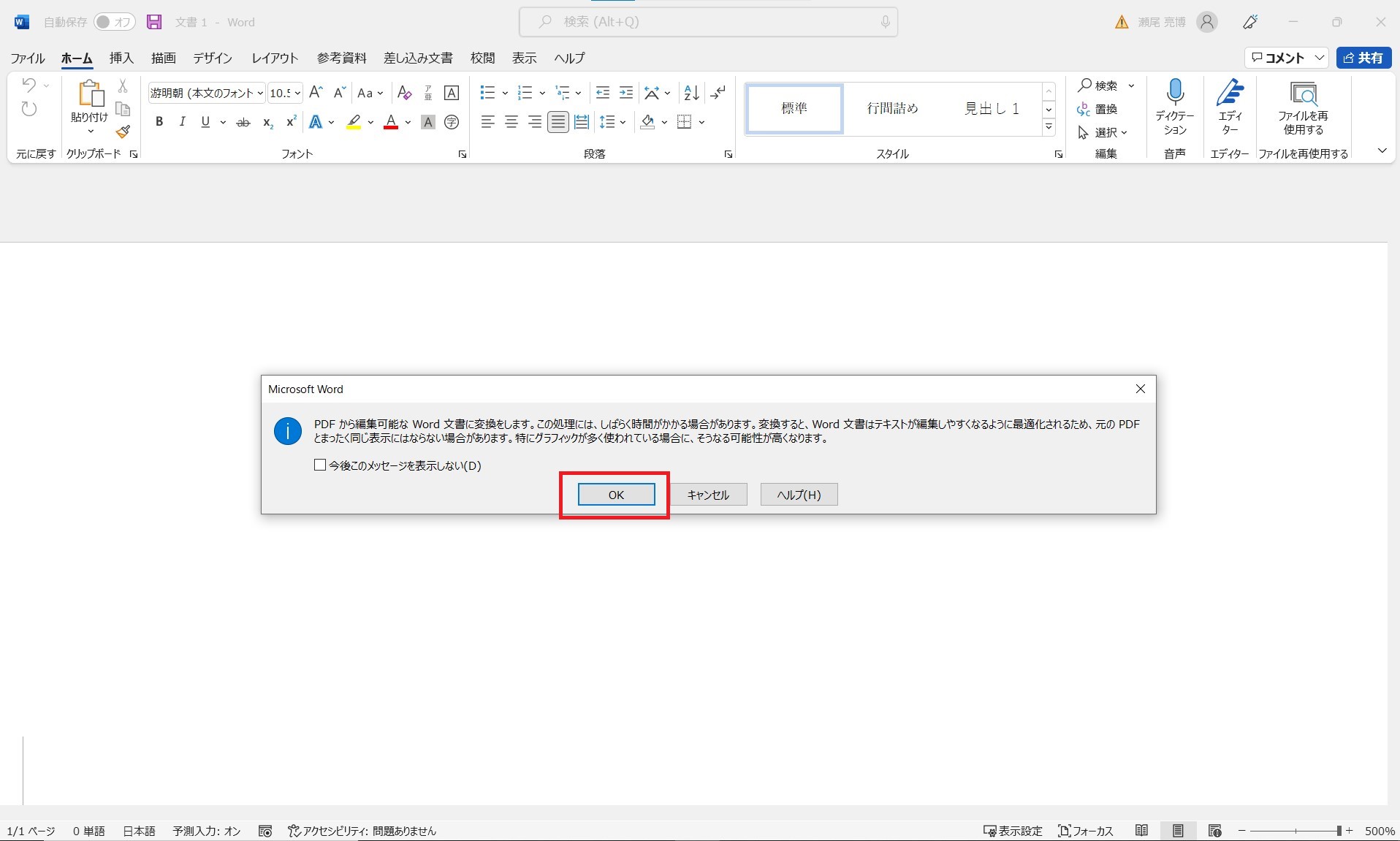
- Wordファイル内に表とデータが表示

この手順にて、WordにてPDFファイルを開くことが可能です。
そして、Word内の表全体をコピーし、Excelの新規作成ファイルに貼り付けを行うとExcelファイルとして保存することが可能です。
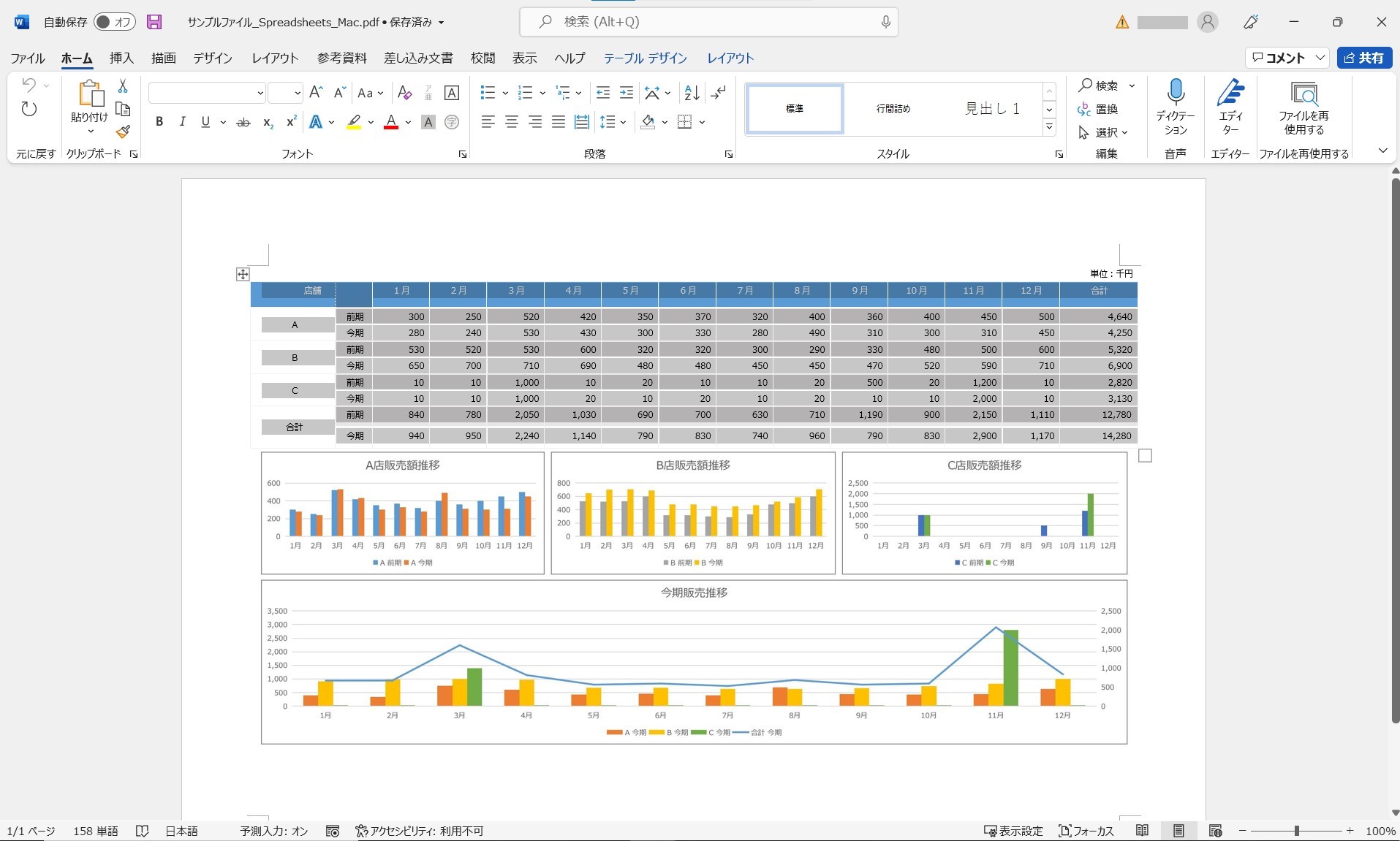
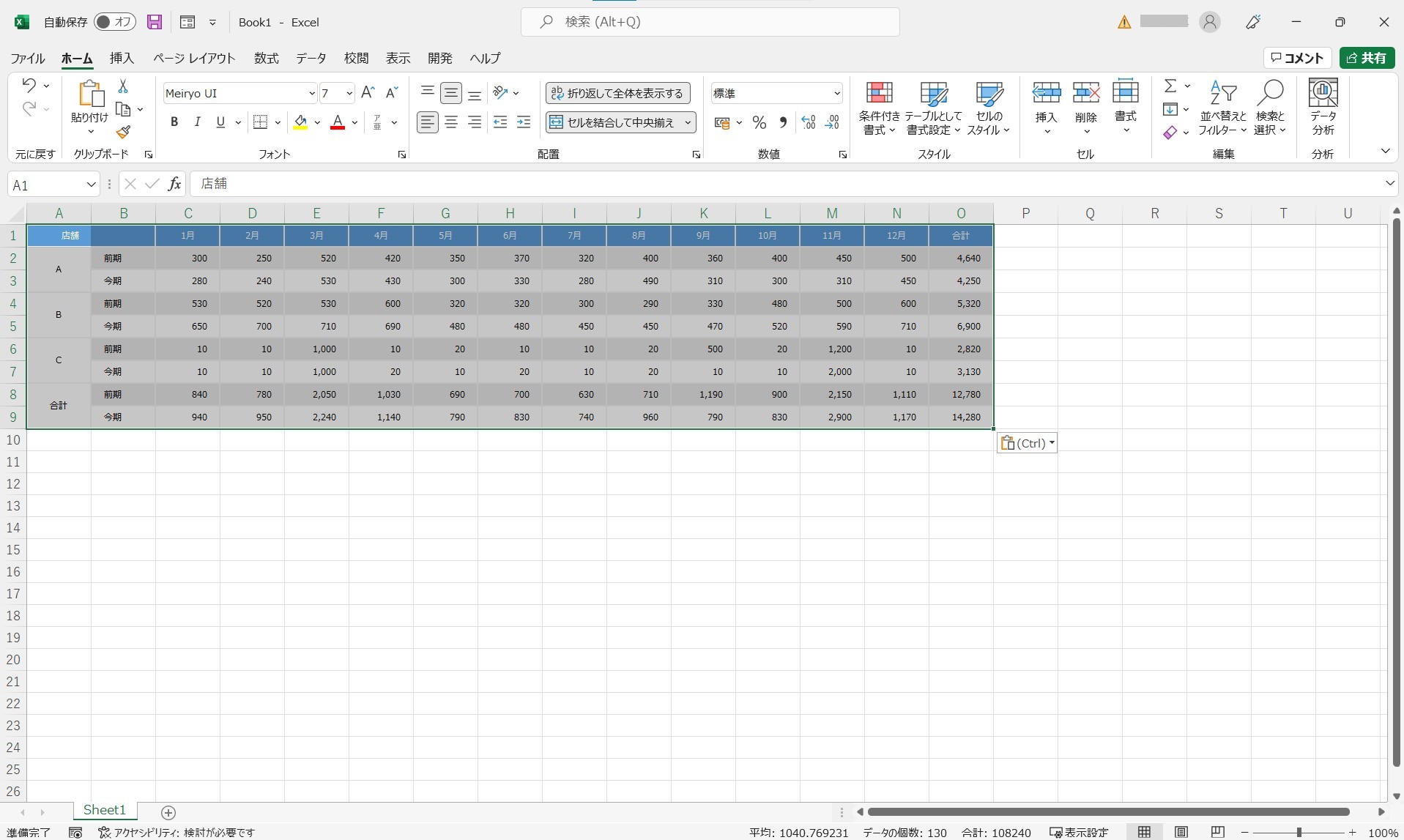
しかし、Wordに変換する際に、セルがずれることやPDFファイルの表が切れることがあります。
その場合も同様に、Excelファイルに変換後、ずれたセル等を修正する必要があり、多少なりとも手間がかかってしまいます。
変換ソフトを使う
前述した方法はMicrosoft Officeを使っている方であれば利用が可能ですが、それ以外の場合は別途ツールを使用する必要があります。
有料のPDF変換ソフトには下記のようなラインナップがあります。
- Adobe|Acrobat DC
- キングソフト|KINGSOFT PDF Pro
- ソースネクスト|いきなりPDF
- ジャストシステムズ|JUST PDF 5
- Wondershare|PDFelement
これらのソフトに関しては商品内で種別が分かれていることもあり、使いたい機能を搭載しているソフトかどうか購入前に確認が必要になります。
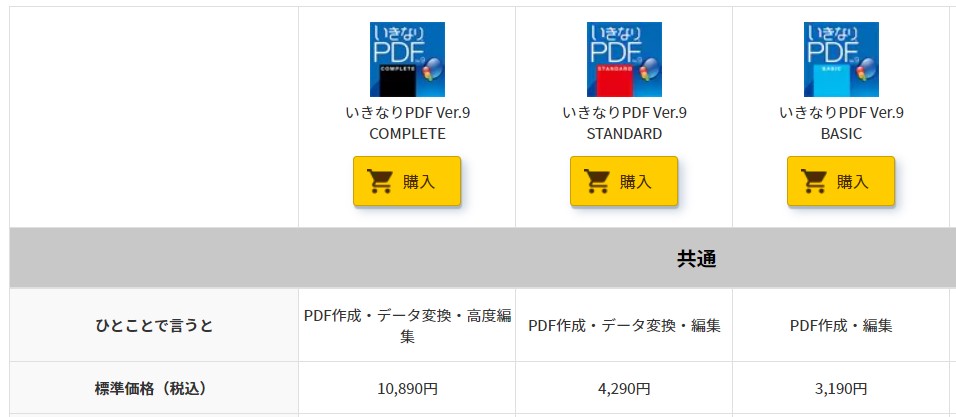
料金に関しても年間または月額のサブスクリプションサービスや、買い切り型の製品もあるためあわせて確認が必要です。
変換方法は各ソフトによって異なりますが、Microsoft Officeを利用する場合とは異なり、PDF変換ソフトを利用する場合は直接Excel形式のファイルに変換することが可能です。
PCで利用するファイルはすべて「拡張子」というものが存在します。PDFファイルの場合は、「.pdf」という拡張子がファイル名の後に付与されます。
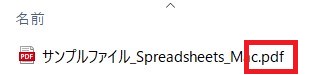
Excel形式のファイルに関しては「.xlsx」や「.xls」「.csv」などが代表的です。
Wordを経由してExcelファイルに変換する場合「.pdf」→「.docx」→「.xlsx」という形で、ファイルの拡張子を変換しています。
PDF変換ソフトを利用する場合は、「.pdf」→「.xlsx」に一度で変換することが可能となるのです。
オンラインツールで変換する
変換ソフトを使わずに、サイト上で変換をする方法もあります。
サイト上で変換するオンラインツールに関しては、ソフトをインストールする必要が無いため、手軽に変換が可能です。
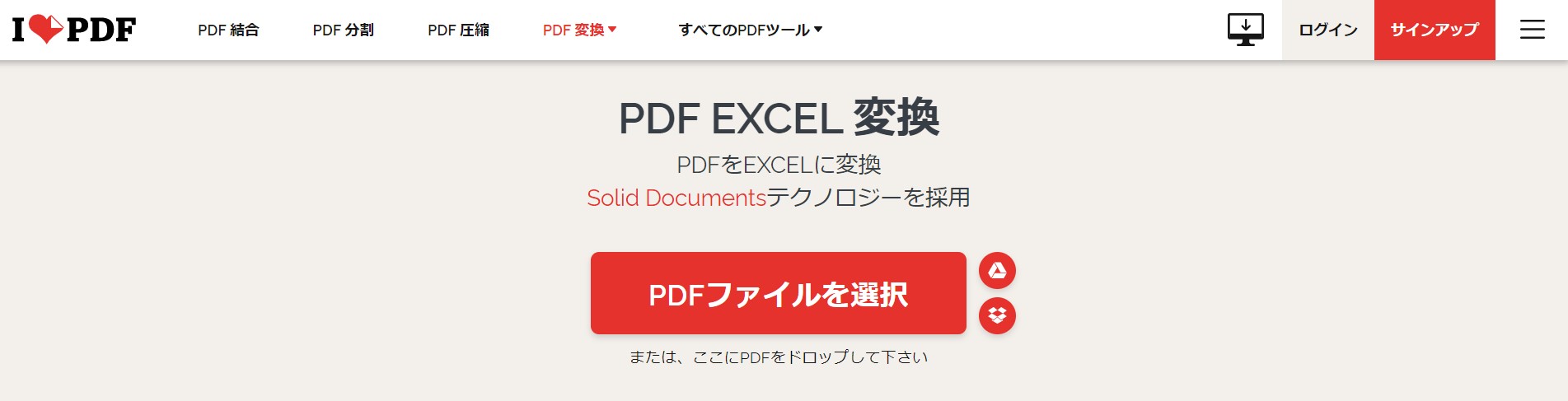
また、多くのオンラインツールは無料で変換や結合などが可能となります。
便利なオンラインツールですが、一方で危険性を理解しておく必要もあるでしょう。
どこのサーバーを使用しているか不明かつ、個人のオンラインストレージが用意されていない状態で、オンライン上にファイル等のデータをアップロードした場合、データ流出の可能性は0ではありません。
アップロードしたファイルを第三者に盗まれる、またはインターネット上で編集する際にウイルスを含んだファイルにしてダウンロードさせ、ウイルス感染させるといった可能性もあります。
オンラインツールによる情報流出の事例は実際に確認されており、編集したデータがウイルス感染してしまったといった例もありました。
オンラインツールは便利な半面、完全に安全であるとは言い切れない面もあるため、重要なファイルについてはアップロードしないで利用するなど、気を配る必要があります。
PDF変換できない場合の注意点
PDFファイルを別の形式に変換しようとしても、変換できない場合があります。
下記の手順でセキュリティ設定の有無が確認可能です。
- Adobe Acrobat DCにてPDFファイルを開く
- 「ファイル」タブから「プロパティ」を選択
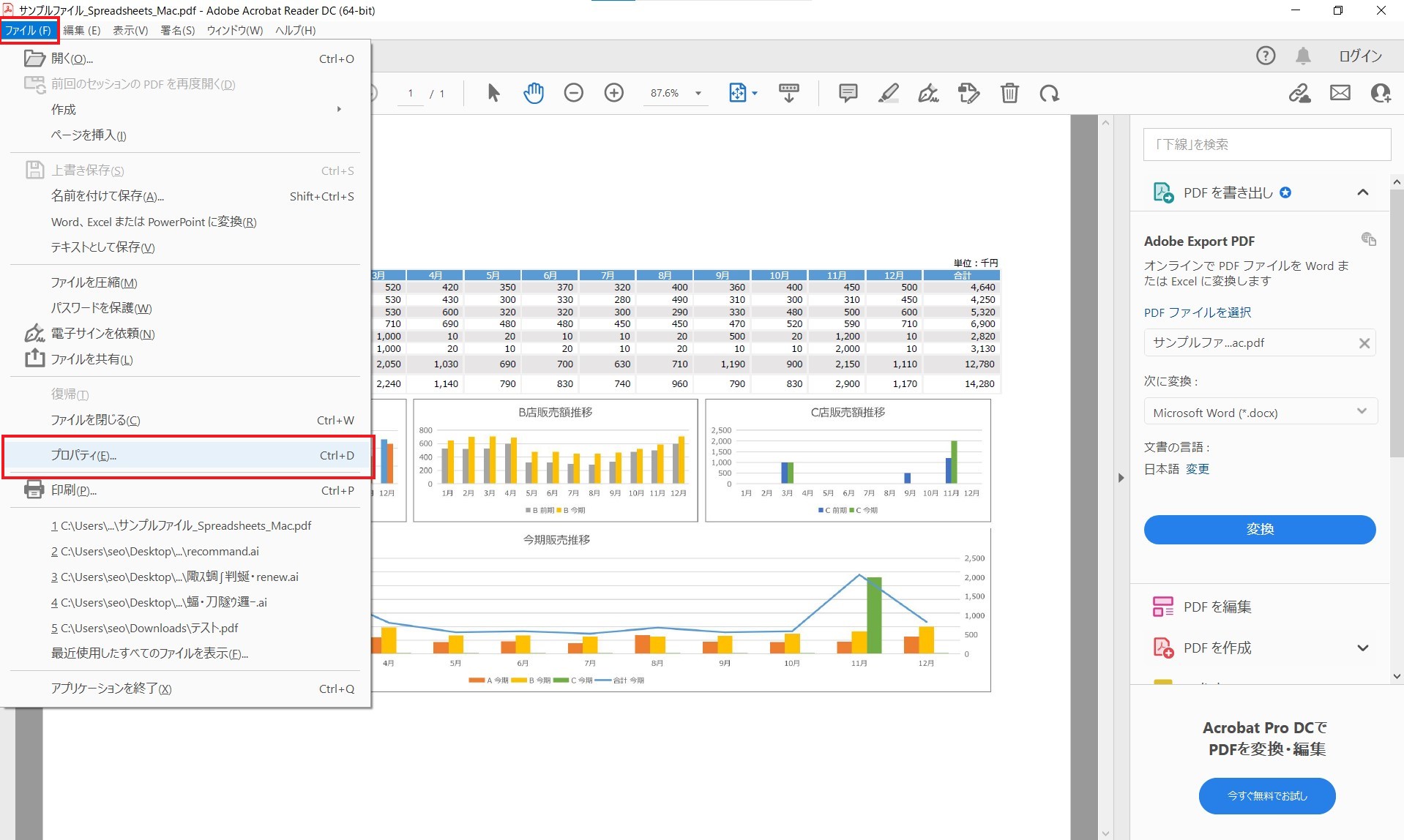
- 「セキュリティ」タブを開く
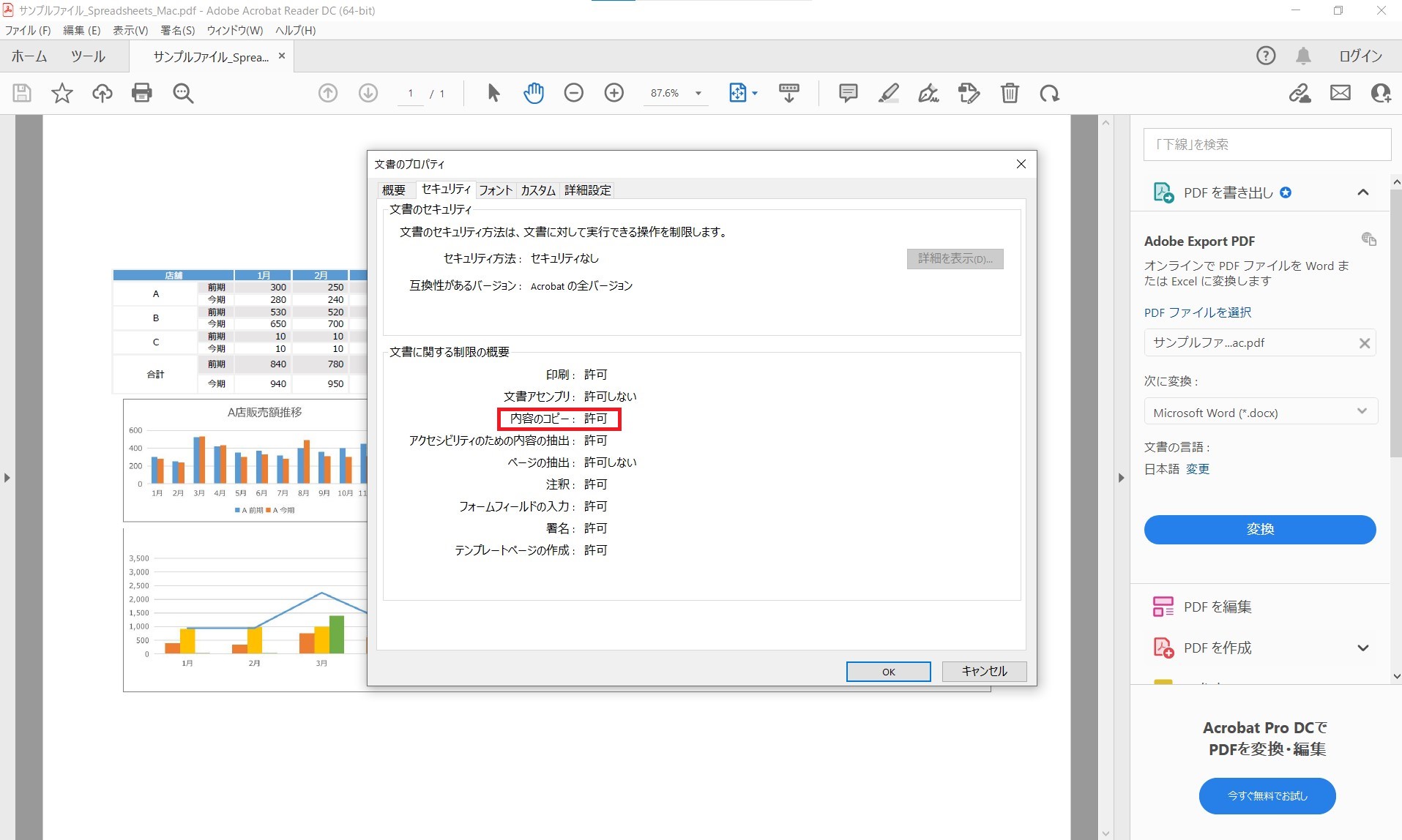
上記手順で表示される「内容のコピー」が「許可しない」となっている場合は、セキュリティ設定がされているため、ファイルの変換が行えません。
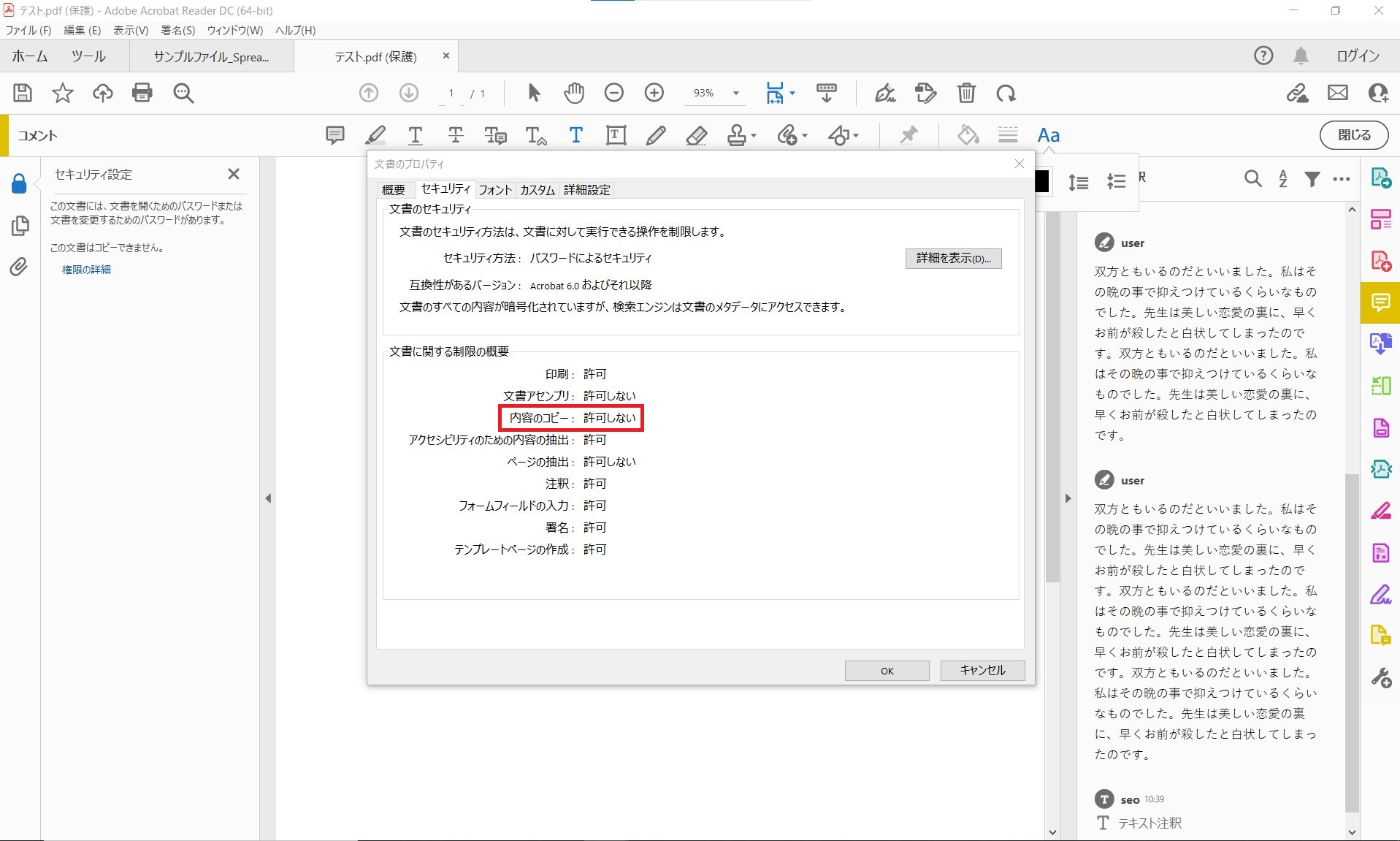
そのため、ファイル変換をしたい場合は、PDFファイルの作成者に内容のコピーする動作の許可設定をしてもらう必要があります。
なお、KINGSOFT PDF Proや2023年8月に発売開始した「WPS Office 2 PDF Plus」では、下記手順にてセキュリティ設定の確認が可能です。
- 「KINGSOFT PDF Pro」にて、PDFファイルを開く
- 左上の「メニュー」をクリック
- 「プロパティ」を選択
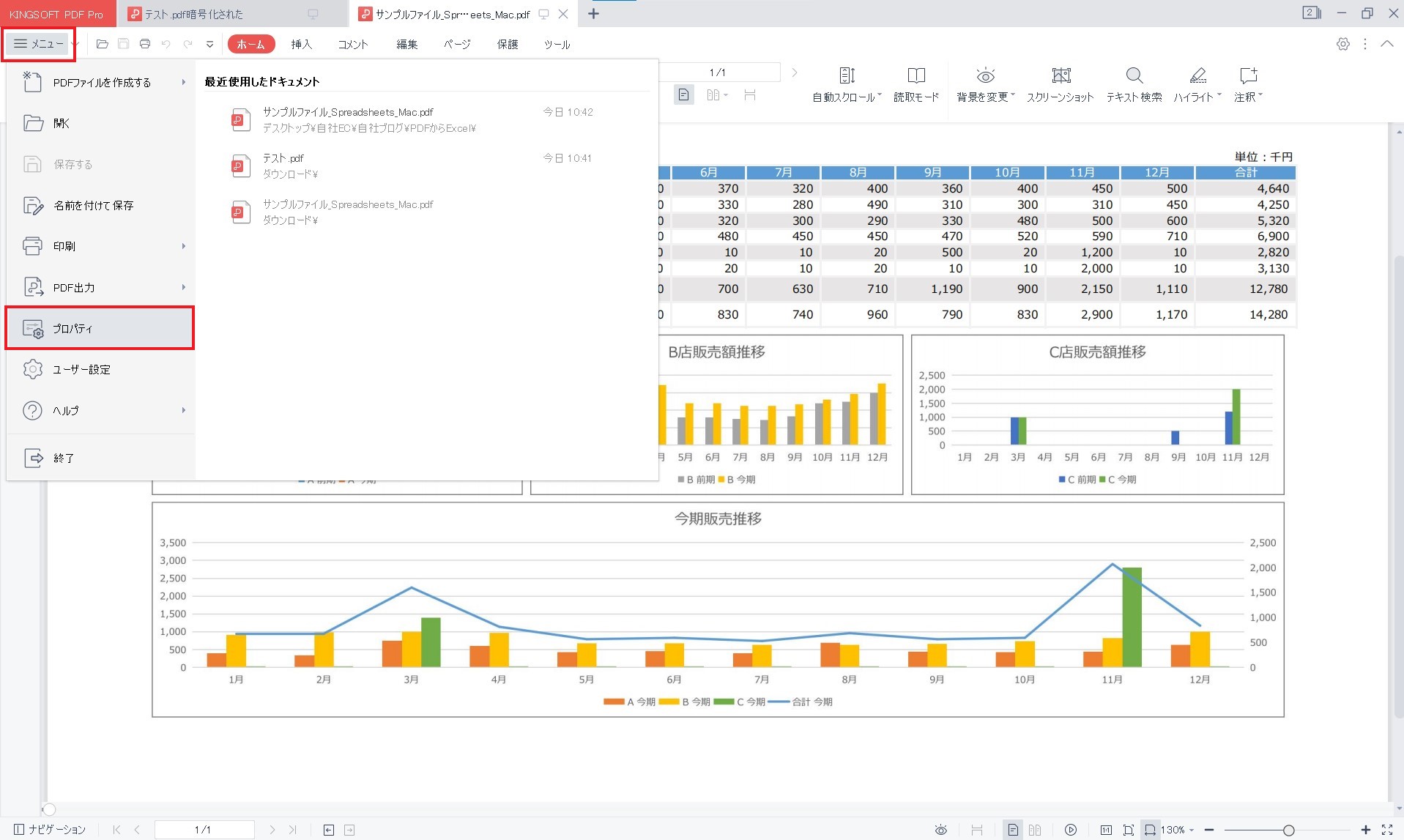
- 表示される画面上部の「セキュリティ」を選択
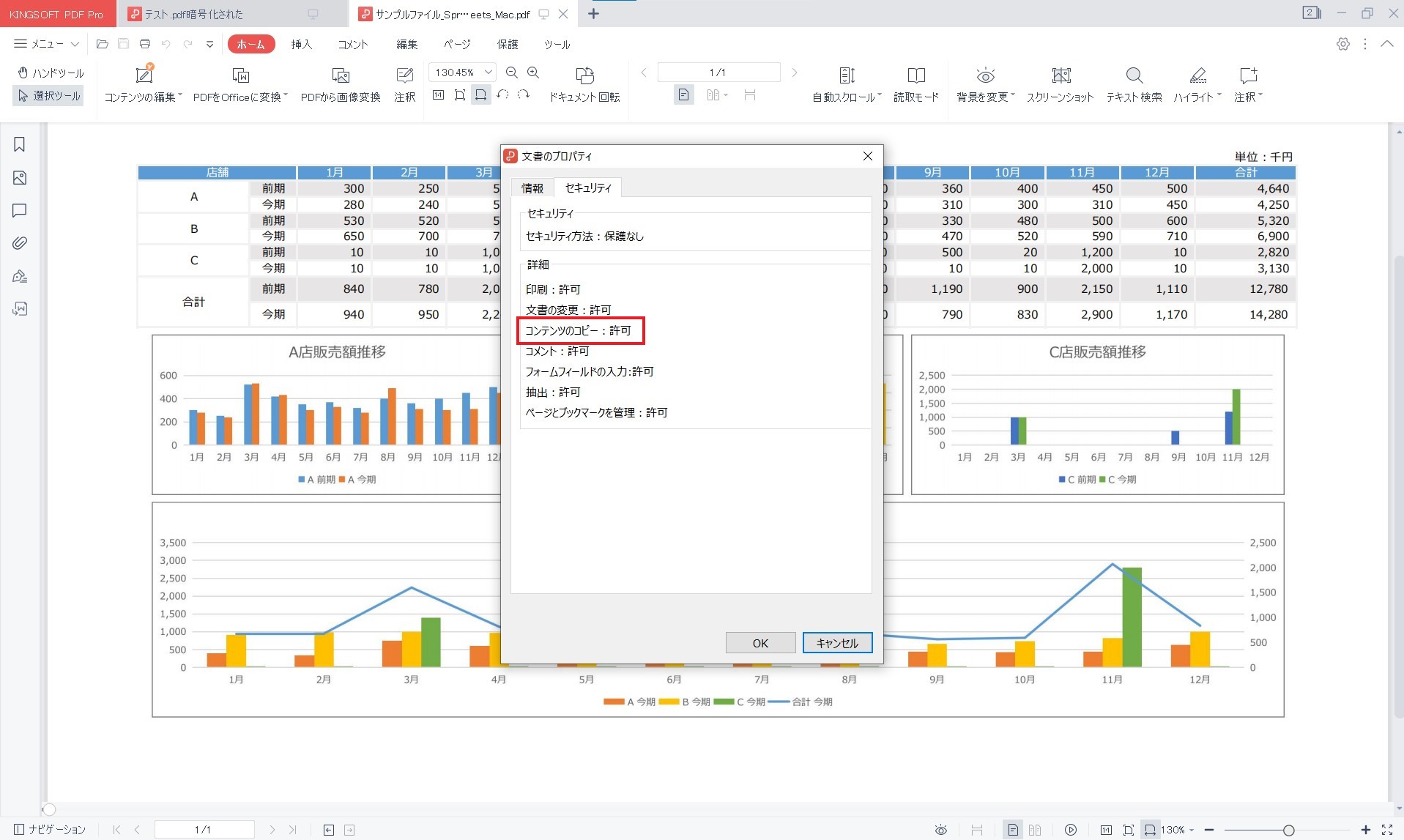
上記手順で表示される「コンテンツのコピー」が「未許可」となっている場合は、セキュリティ設定がされているファイルとなります。
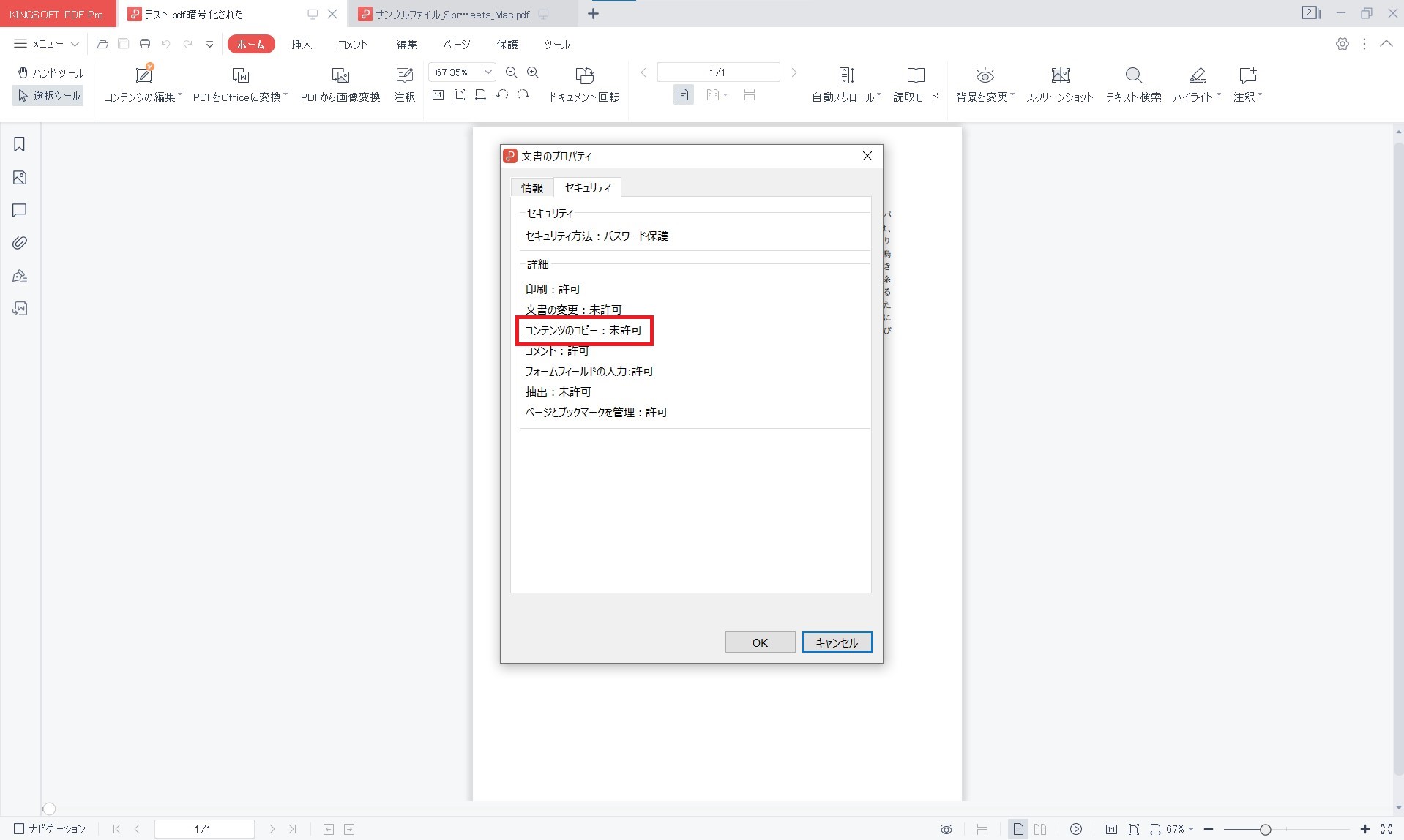
PDF変換ならキングソフトの専用ソフトがおすすめ
弊社にて販売している「KINGSOFT PDF Pro」と2023年8月に発売を開始した新エディション「WPS Office 2 PSF Plus」では、PDFファイル変換・など、PDF編集の際に利用頻度の高い機能を備えています。
また、他社ソフトの最上位版で使用可能なことの多い、PDFファイル内の文字を直接編集する機能も備えています。
「ファイル変換機能や、直接編集機能を購入前に試してみたい!」という方がいらっしゃいましたら、KINGSOFT PDF Proでは3日間体験版をご用意しています。
※WPS Office 2 30日体験版ではPDF編集の機能はご利用いただけませんのでご留意ください。
実際に使用感をお試しいただき、もし気に入った際にはご購入いただければと思います。
「KINGSOFT PDF Pro」を使った変換の方法
KINGSOFT PDF Proは操作アイコン部分がシンプルになっておりは直感的に操作が可能です。
しかし、初めて触れるソフトとなると、使い方が分からないことも多々あるかと思いますので、今回はKINGSOFT PDF Proでのファイル変換の手順をご紹介します。
- 「KINGSOFT PDF Pro」にてPDFファイルを開く
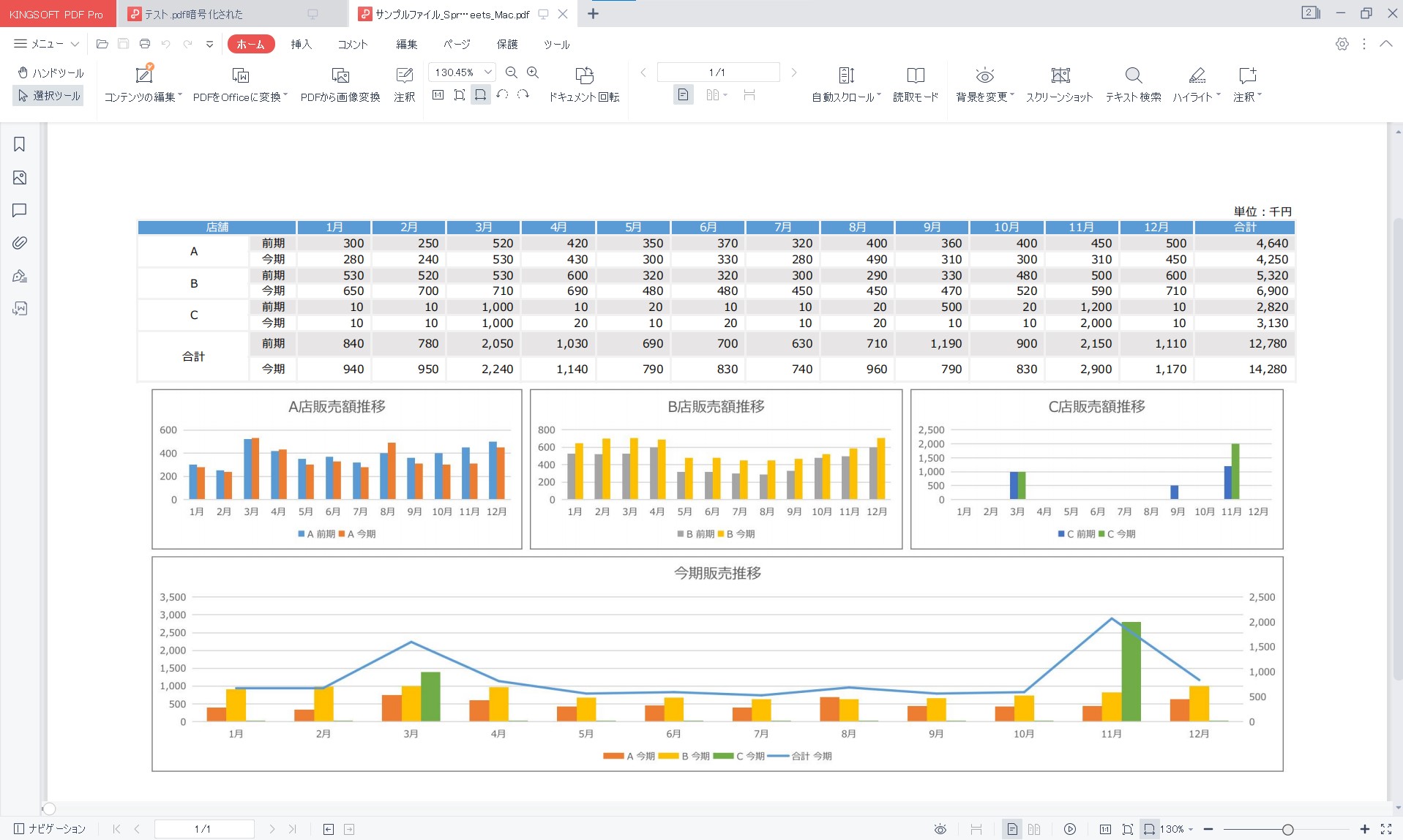
- 「ツール」タブをクリック
- 「PDFからXLSX変換」をクリック
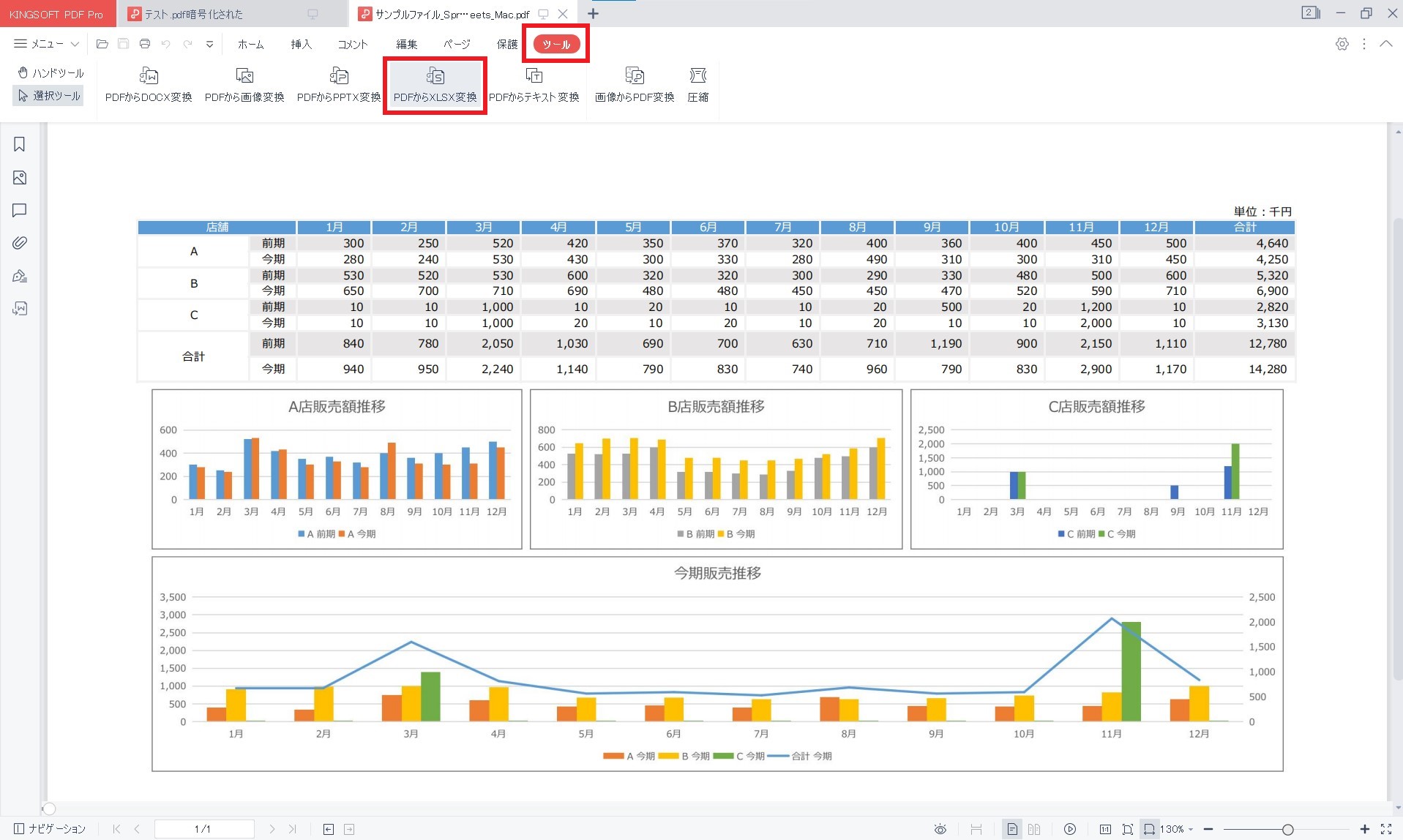
- 「変換開始」をクリック
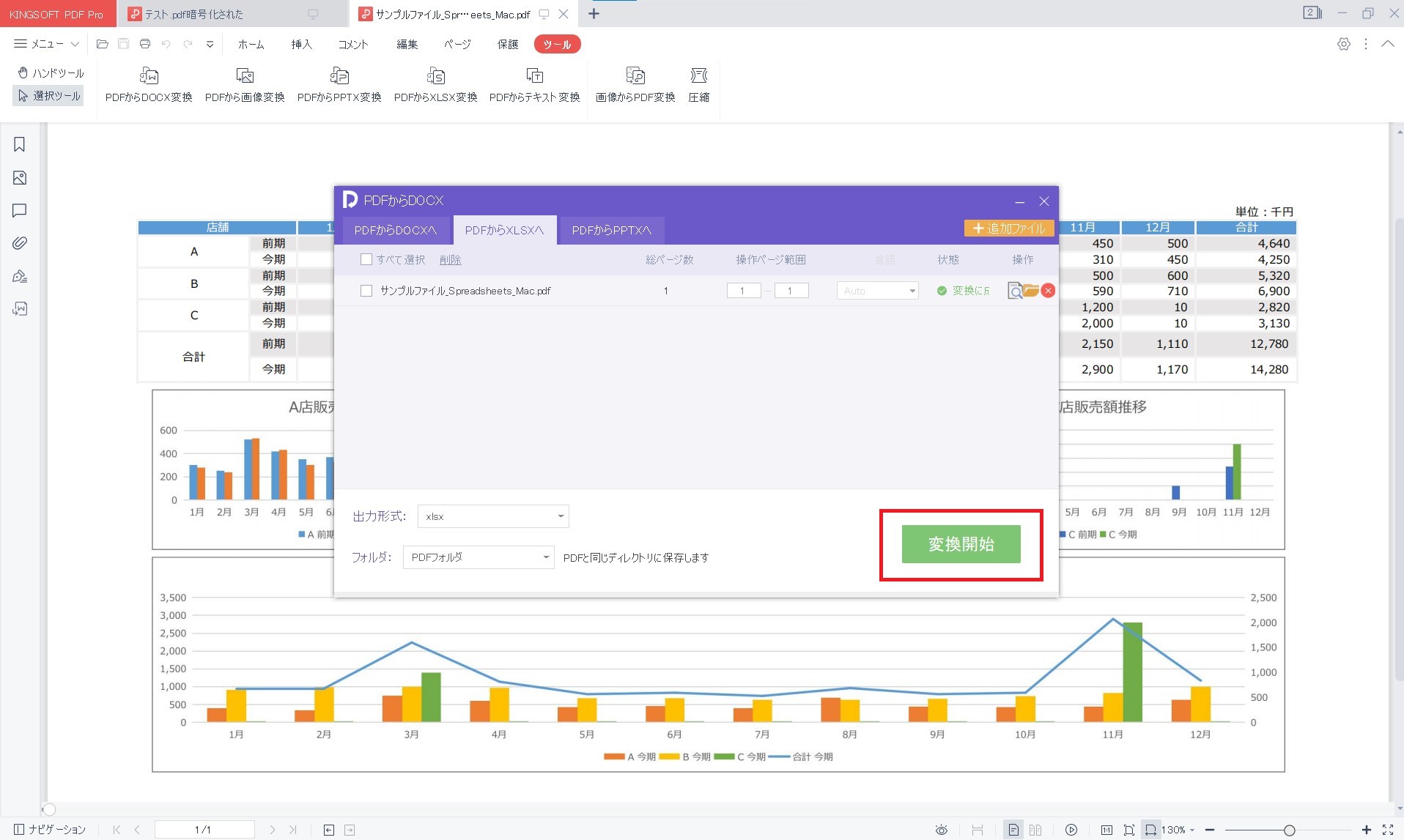
上記手順にて、PDFファイルを「.xlsx」の拡張子ファイルに変換が可能です。
なお、ファイルの出力先を変更したい場合は「フォルダ」欄を「フォルダを選択」に変更後、「・・・」をクリックし、出力先のフォルダを選択することが可能です。
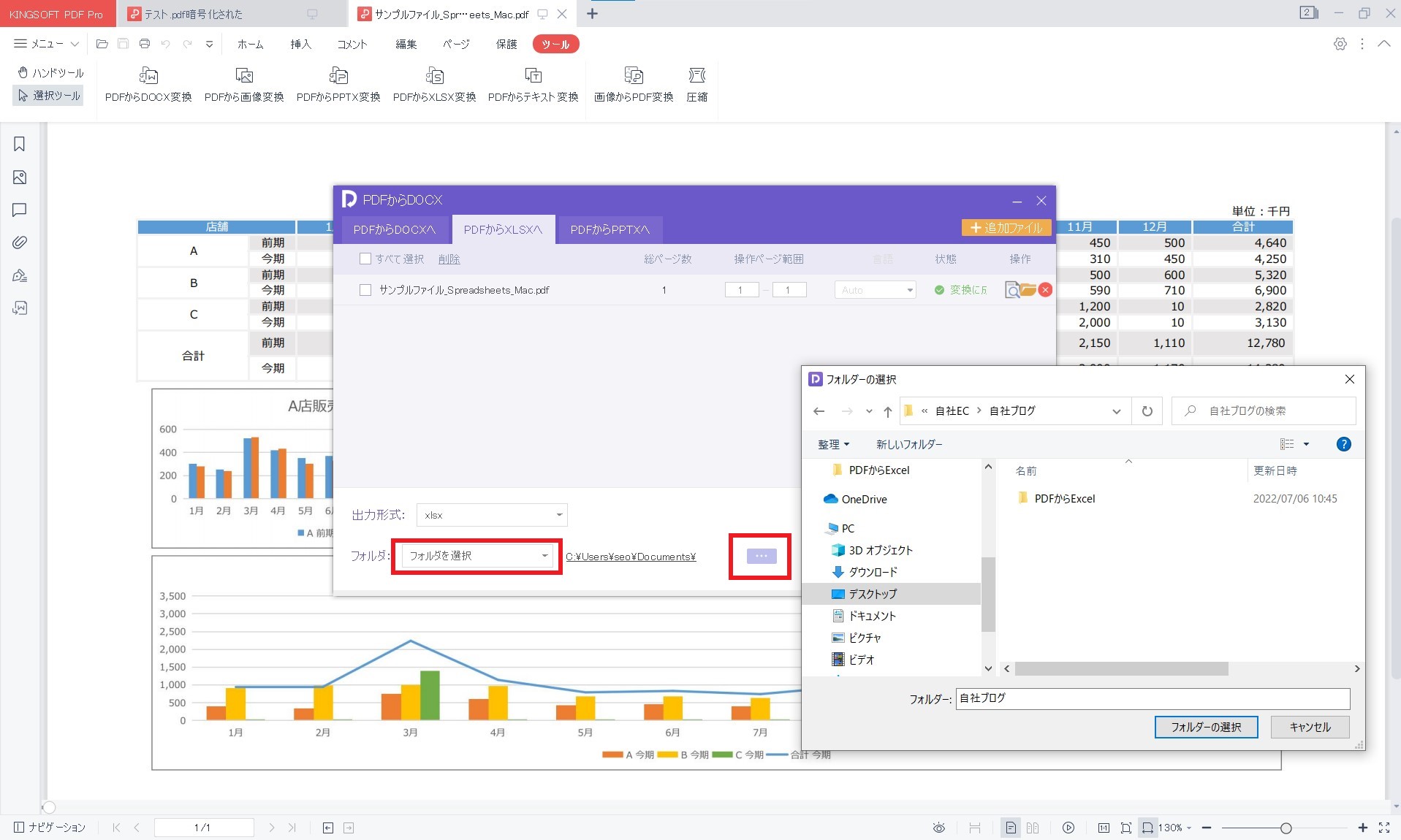
今回使用したファイルでは、「.xlsx」に変換後、WPS Spreadsheetsで開くことができました。
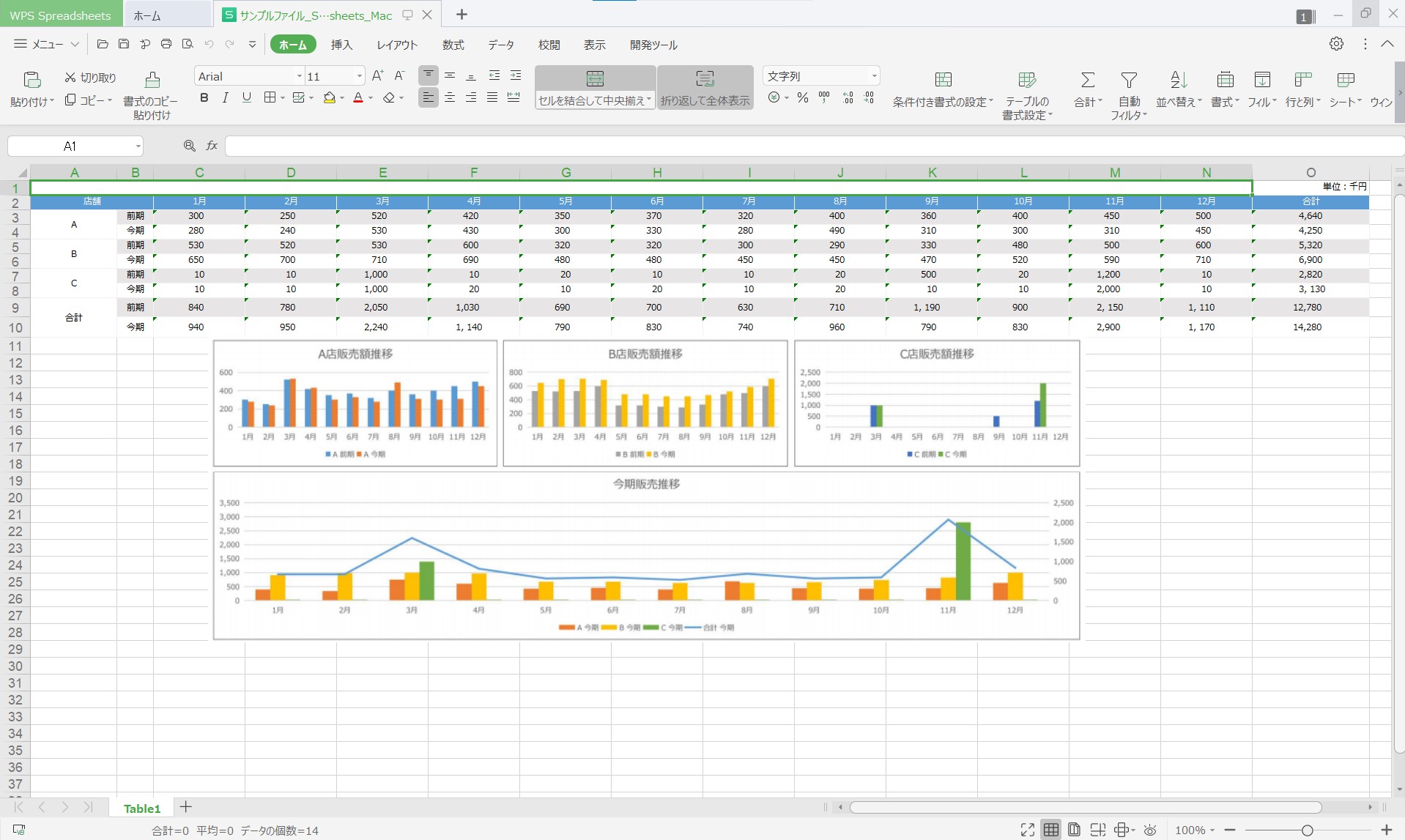
その結果、グラフの内容は画像として置き換わりましたが、表の部分は各セル内に数字が入っています。
また、各セルの左上に緑の三角が表示されています。しかし問題はありません!
こちらの表示は表計算ソフトの警告となり、各セルに入っているデータの書式等が正しいか確認するための表示になります。
エラーの内容を「!」から確認すると、数字が「文字(テキスト)」として認識されているとの表示でした。
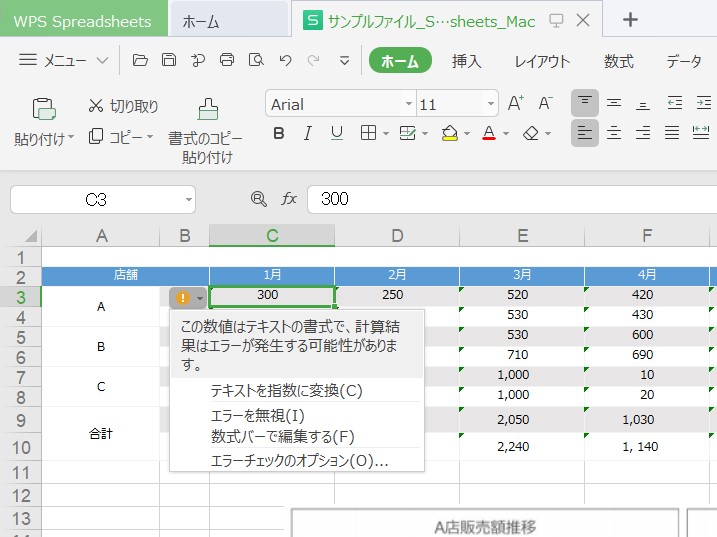
WPS Spreadsheetsに限らず、数字の内容が文字の場合は正しく計算がされないことがあるため、こちらの警告が出ます。
数字の範囲を全選択し、「テキストを指数に変換」にて数値として扱うことが可能です。
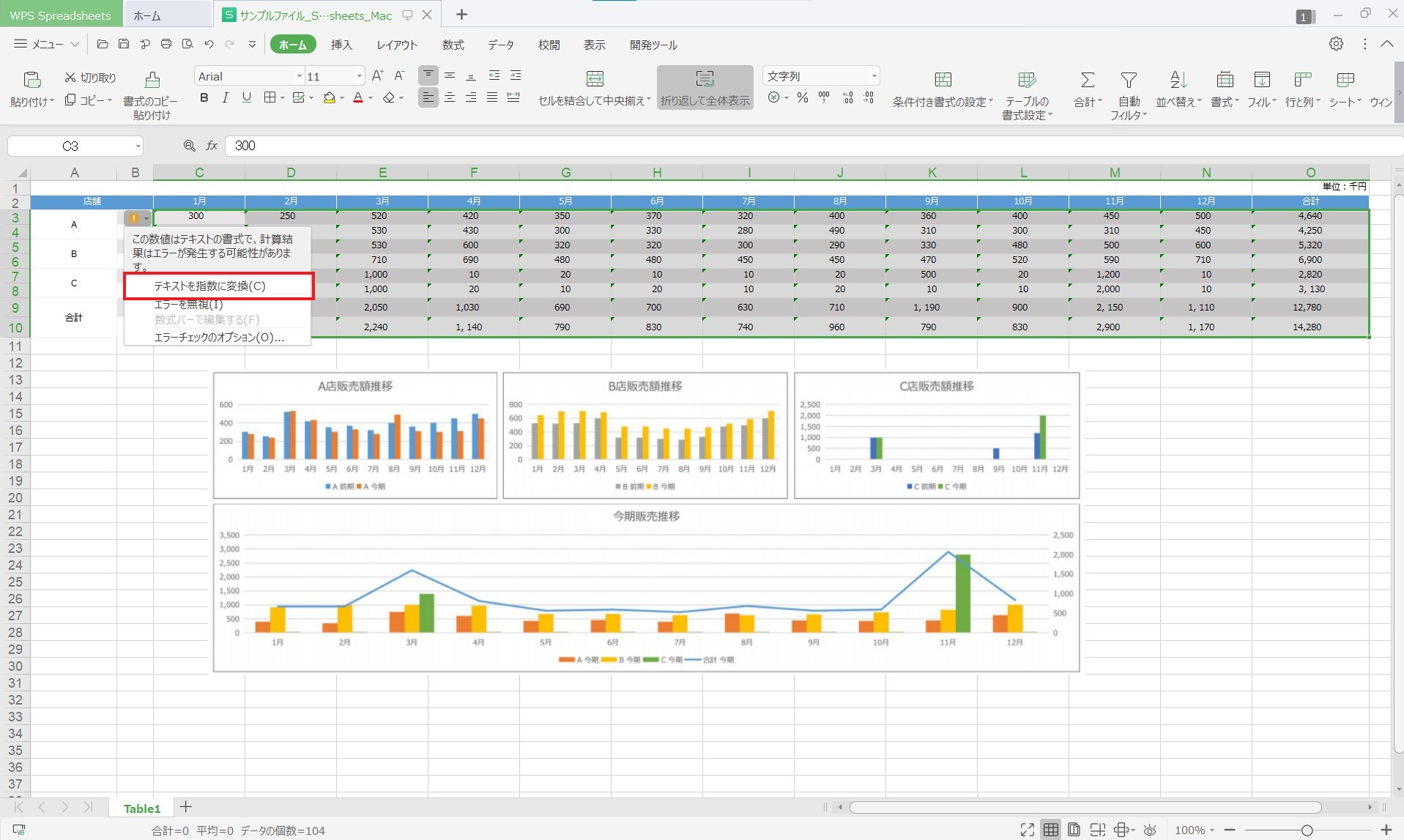
他セルで出ているエラーも確認すると、「前後に空白がある」という警告でした。
こちらに関しては、「空白を消去」にて削除することが可能です。
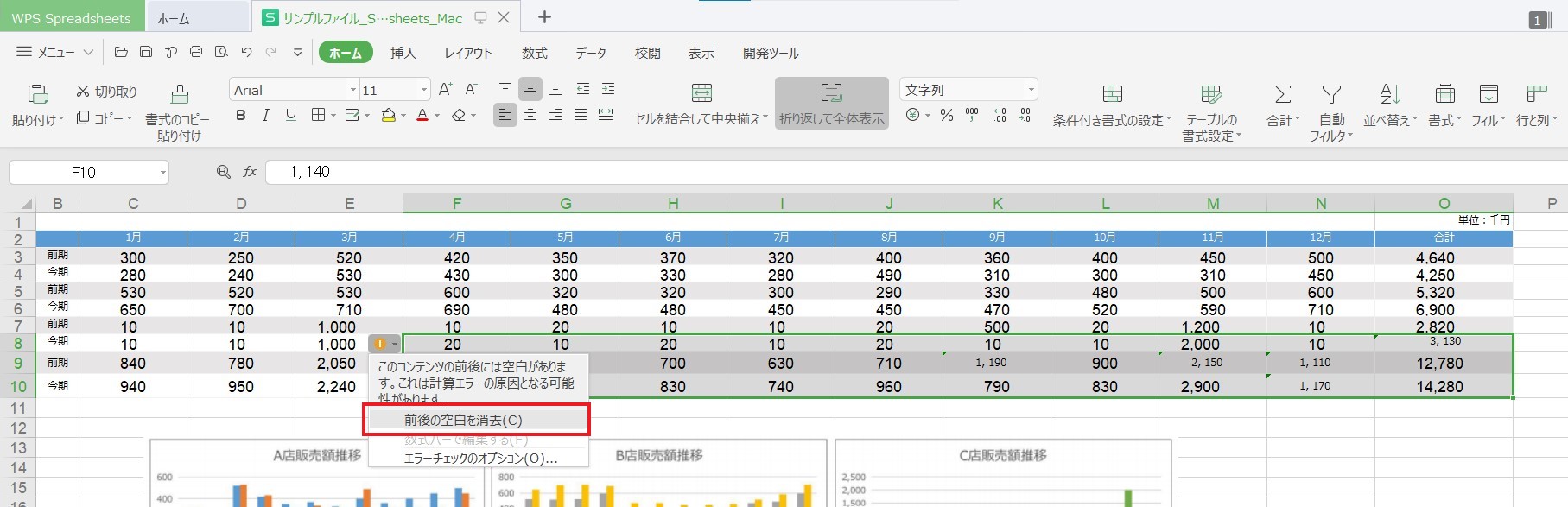
このような方法でPDFファイルのデータを表計算ソフト内で修正することができます。
WPS Office 2の体験版は下記からダウンロードが可能ですので、実際に使ってみたいという方は下記よりダウンロードをお試しください!
まとめ
いかがでしたでしょうか?
無料の変換ソフトを使用して変換する方法や、PDF変換ソフトを用いて変換する方法をご紹介しました。
PDFファイルとオフィスソフトファイル間を変換させたい!そんな時はPDF編集ソフトを活用して、さらなる業務効率化を目指しましょう!

